Formulario de Contacto con el Profesor
En el vídeo haz clic en el icono para cambiar la resolución a HD1080 o clic en el icono para verlo a pantalla completa.
CONTENIDOS
Introducción
Una de las partes que dan sentido a una plataforma de cursos es la relación académica entre profesores y alumnos, ya que gracias a estas sinergias se mantiene un seguimiento de los alumnos y estos a su vez pueden comunicar sus dudas o sugerencias al cuadro docente. Similar a cuando levantabas la mano en clase para peguntar. ヅ
Sensei LMS, de forma precaria, incorpora una funcionalidad para establecer comunicación directa con el profesor asignado al Curso que este realice en la academia online.
Se trata de un sistema de mensajería interna entre profesores y alumnos de sencilla implementación y uso.
Activar Mensajería en Sensei LMS
Por defecto Sensei LMS, cuando se instala y activa, también deja activado el sistema de mensajería interna privada entre profesores y alumnos.
Esta configuración se localiza en:
Sensi LMS Ajustes Desactivar mensajes privados
Si se deja la casilla desmarcada el sistema de mensajes privados está disponible en la academia. Los alumnos podrán ver dentro de cada lección un botón etiquetado como “Contactar con el Profesor de la Lección”.
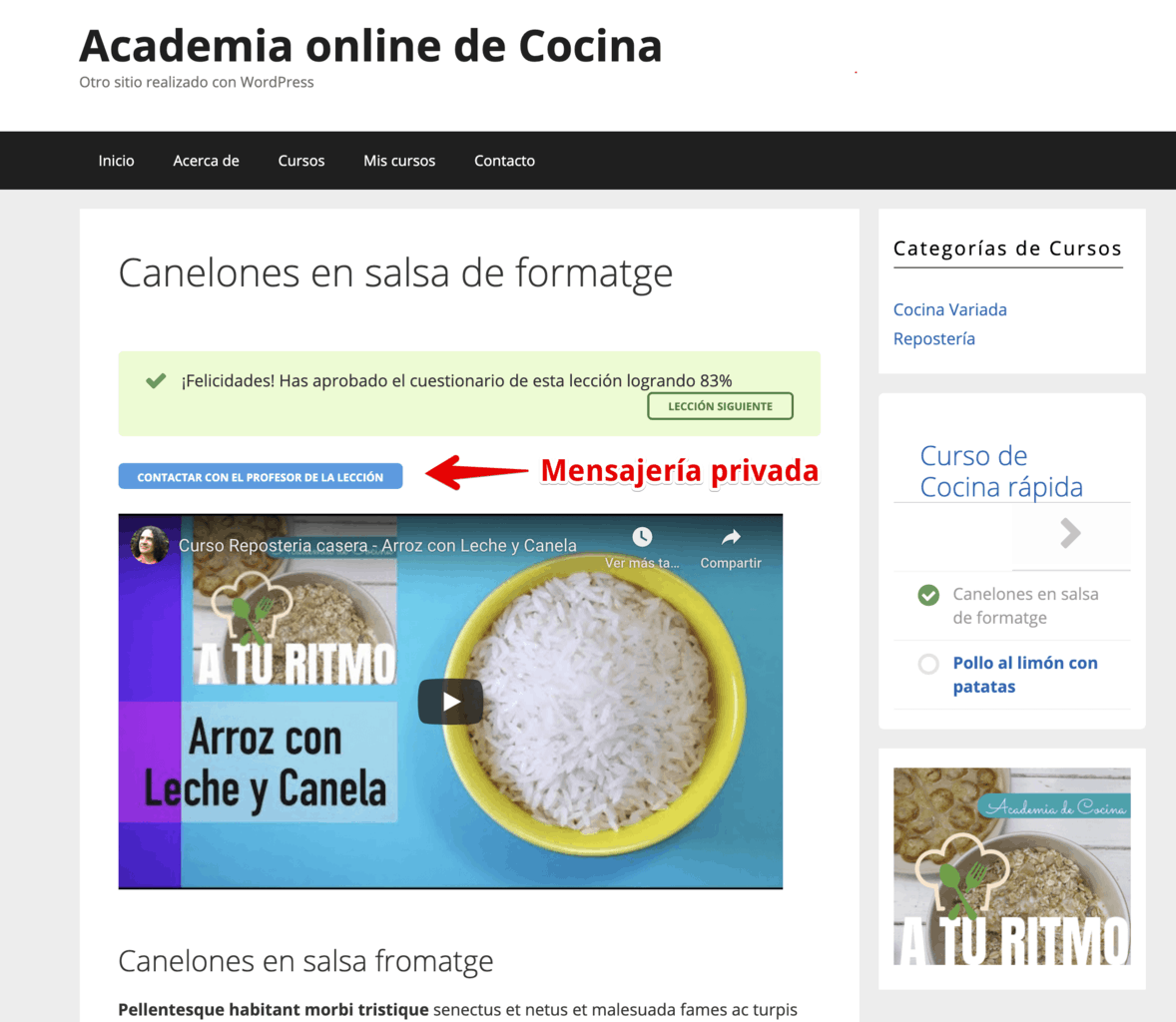
Al hacer clic en dicho botón se despliega una caja de texto para redactar el mensaje y enviarlo desde la plataforma.
Este mensaje se envía de forma privada y no es visible por otros alumnos que estén realizando el mismo curso u otros.
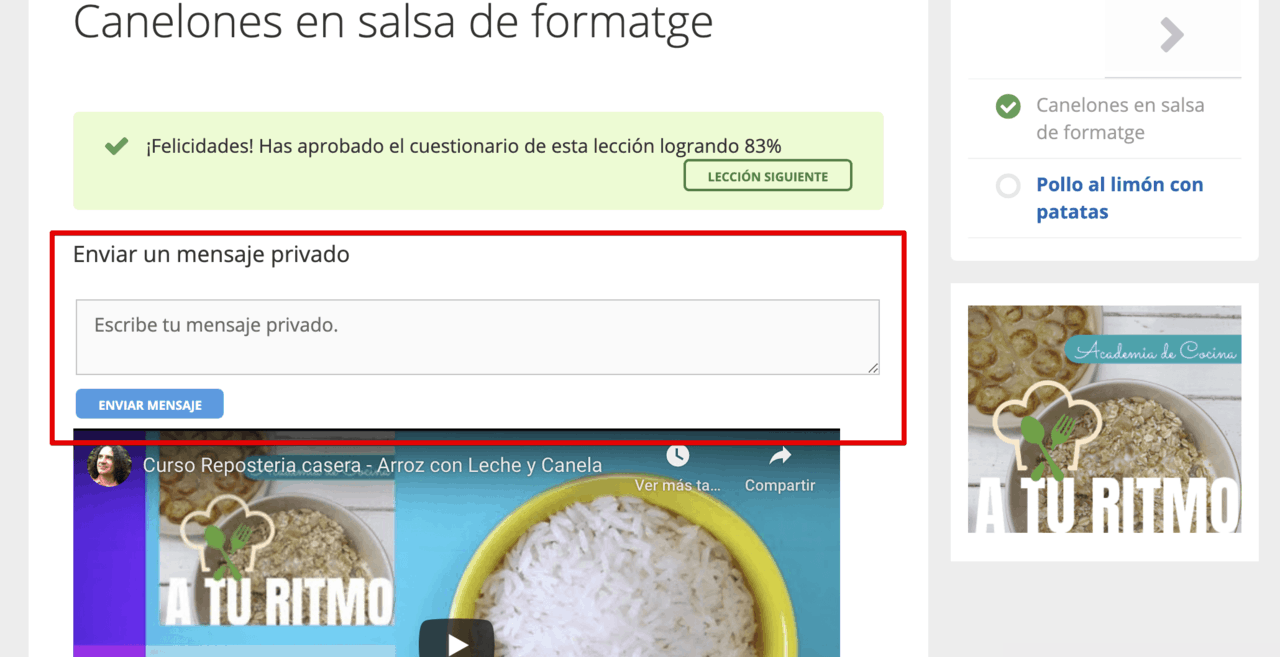
Funcionamiento de los Mensajes
Los alumnos pueden enviar un mensaje privado al profesor del curso, independientemente de que estén o no inscritos en un curso determinado. Esto permite a los alumnos inscritos hacer preguntas sobre los materiales del curso, y también permite a los que no están inscritos obtener respuestas a sus preguntas generales sobre el curso.
Todos los mensajes son privados y sólo pueden ser vistos por el profesor, el remitente y los administradores del sitio.
Para enviar un mensaje privado al profesor del curso, el alumno hace clic en el botón Contactar con el profesor que se encuentra por defecto localizado en la parte superior de la página del curso, lección o cuestionario.
Este botón sólo es visible con la sesión de Alumno iniciada.
Una vez que se envía el mensaje, se muestra un aviso de confirmación del proceso.
Dependiendo de cómo estén configuradas las notificaciones en Sensei LMS Configuración Notificaciones por correo electrónico, se puede enviar un correo electrónico al profesor para hacerle saber que ha recibido un nuevo mensaje.
Cada profesor puede ver sus mensajes yendo a Sensei LMS Mensajes, pasando el cursor sobre el mensaje y haciendo clic en el enlace Ver.
El administrador del sitio puede gestionarlos en Sensei LMS Mensajes haciendo clic en un mensaje para ver detalles adicionales.
La forma más sencilla de responder a un mensaje es desde la página Mis cursos, haciendo clic en Mis mensajes donde se muestra una lista de todos los mensajes recibidos.
Para responderlo se hace clic en el mensaje, se escribe una respuesta en el cuadro de dejar una respuesta y en envía.
Dependiendo de cómo estén configuradas las notificaciones en Sensei LMS Configuración Notificaciones por correo electrónico, se puede enviar un correo electrónico al alumno para hacerle saber que ha recibido una respuesta a su mensaje.
Los profesores y alumnos pueden acceder a sus mensajes desde Mis Cursos, haciendo clic en el enlace Mis Mensajes.
También es posible añadir un enlace directo a la página Mis mensajes en el menú principal yendo a Apariencia Menús, y añadiendo un “enlace personalizado” que al hacer clic vaya a https://tu-academia.com/mensajes/ o la url de tu sitio.
Desactivar el sistema de Mensajes privados
Los mensajes privados están habilitados de forma predeterminada pero es posible que por diversas razones no se quieran utilizar en la plataforma de cursos.
Para deshabilitarlos, vete a Sensei LMS Configuración y marca la casilla Deshabilitar mensajes privados. Esto elimina la página Mis mensajes, los botones Contactar con el profesor y el menú Sensei LMS Mensajes en el dashboard de WordPress.
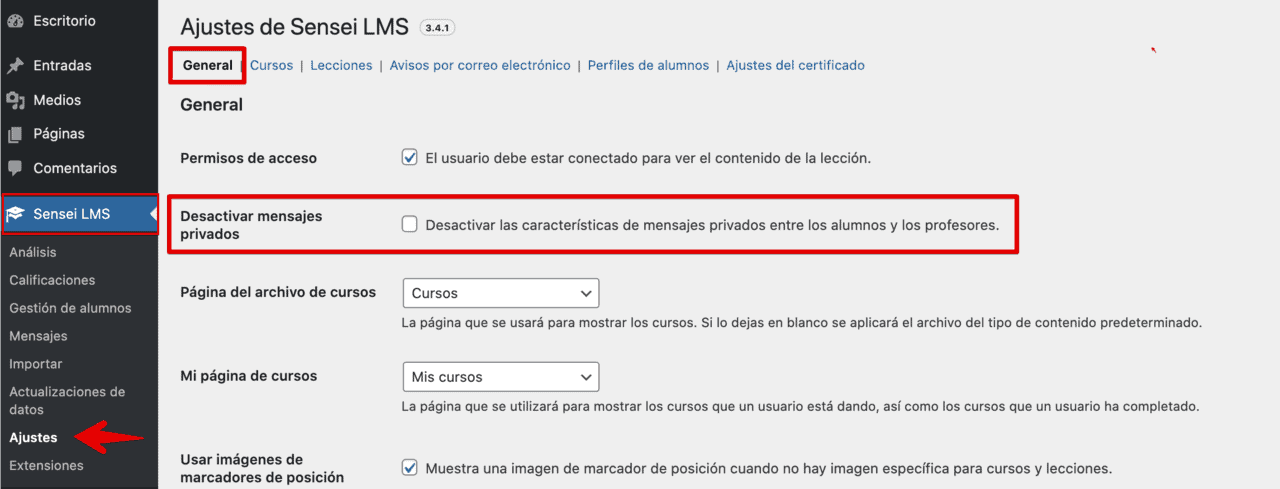
De esta forma los deshabilitas y optas por ejemplo por el sistema de comentarios públicos (en abierto) que pueden ver en cada lección todos los alumnos matriculados en ese curso y el profesor pero no los visitantes del sitio web.
Cuestionario de Preguntas
